Глава 3.1. Прости проверки
В настоящата глава ще разгледаме условните конструкции в езика C++, чрез които нашата програма може да има различно поведение, в зависимост от дадено условие. Ще обясним синтаксиса на условните оператори за проверки (if, if-else) с подходящи примери и ще видим в какъв диапазон живее една променлива (нейният обхват). Накрая ще разгледаме техники за дебъгване, чрез които постъпково да проследяваме пътя, който извървява нашата програма по време на своето изпълнение.
Видео
Сравняване на числа
В програмирането можем да сравняваме стойности чрез следните оператори:
- Оператор
<(по-малко) - Оператор
>(по-голямо) - Оператор
<=(по-малко или равно) - Оператор
>=(по-голямо или равно) - Оператор
==(равно) - Оператор
!=(различно)
При сравнение резултатът се свежда до булева стойност – true (1) или false (0), в зависимост от това дали резултатът от сравнението е истина или лъжа.
Примери за сравнение на числа
Обърнете внимание, че за да могат да се отпечатат с оператора cout булевите стойности true и false, трябва да се извика функцията boolalpha. В противен случай ще се отпечата 1 за истина или 0 за лъжа.
Сравнение на числа от типове float и double
Когато сравняваме числа от целочислени типове, нещата са малко или много еднопосочни. Трябва да се има в предвид, обаче, една особеност при сравнението на числа от типове с плаваща запетая. Нека да вземем следния пример, който ще доведе до неочакван резултат:
double d1 = 100 - 99.99;
double d2 = 10 - 9.99;
cout << boolalpha << (d1 == d2) << endl;
Може да тествате примера онлайн: https://repl.it/@vncpetrov/ComparingFloatsAndDoubles.
При изпълнението на горната програма бихме очаквали да се отпечата true, защото очакваме стойностите на променливите d1 и d2 да равни (0.01), но вместо това тя отпечатва false. Това е така, заради това, че тези числа се изчисляват до стойност, достатъчно близка до 0.01, но не са точно 0.01 - d1 е равно на 0.0100000000000005116, а d2 - 0.0099999999999997868. Може да установим това, ако отпечатаме числата с достатъчно голяма точност след десетичната точка:
double d1 = 100 - 99.99;
double d2 = 10 - 9.99;
cout << setprecision(17) << d1 << endl;
cout << setprecision(17) << d2 << endl;
Може да тествате примера онлайн: https://repl.it/@vncpetrov/ComparingFloatsAndDoubles2.
Прости проверки
В програмирането често проверяваме дадени условия и извършваме различни действия, спрямо резултата от тези проверки. Проверките извършваме посредством if клаузи, които имат следната конструкция:
if (булев израз) {
// тяло на условната конструкция;
}
Пример: отлична оценка
Въвеждаме оценка в конзолата и проверяваме дали тя е отлична (≥ 5.50).
Тествайте кода от примера локално. Опитайте да въведете различни оценки, например 4.75, 5.49, 5.50 и 6.00. При оценки по-малки от 5.50 програмата няма да изведе нищо, а при оценка 5.50 или по-голяма, ще изведе "Excellent!".
Тестване в Judge системата
Тествайте програмата от примера в judge системата на СофтУни: https://judge.softuni.org/Contests/Practice/Index/1360#0.
Проверки с if-else конструкция
Конструкцията if може да съдържа и else клауза, с която да окажем конкретно действие в случай, че булевият израз (който е зададен в началото if (булев израз)) върне отрицателен резултат (false). Така построена, условната конструкция наричаме if-else и поведението ѝ е следното: ако резултатът от условието е позитивен (true) - извършваме едни действия, a когато е негативен (false) - други. Форматът на конструкцията е:
if (булево условие) {
// тяло на условната конструкция;
}
else {
// тяло на else-конструкция;
}
Пример: отлична оценка или не
Подобно на горния пример, въвеждаме оценка, проверяваме дали е отлична, но изписваме резултат и в двата случая.
Тестване в Judge системата
Тествайте решението си тук: https://judge.softuni.org/Contests/Practice/Index/1360#1.
За къдравите скоби { } след if / else
Когато имаме само една команда в тялото на if конструкцията, можем да пропуснем къдравите скоби, обозначаващи тялото на условния оператор. Когато искаме да изпълним блок от код (група команди), къдравите скоби са задължителни. В случай че ги изпуснем, ще се изпълни само първият ред след if клаузата.
| Добра практика е, винаги да слагаме къдрави скоби, понеже това прави кода ни по-четим и по-подреден. |
Ето един пример, в който изпускането на къдравите скоби води до объркване:
Изпълнението на горния код ще изведе следния резултат на конзолата:
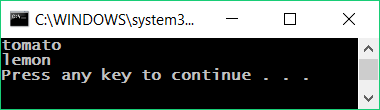
С къдрави скоби:
На конзолата ще бъде отпечатано следното:
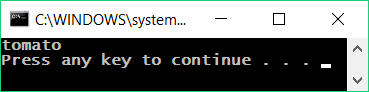
Обърнете внимание, че за да може да се декларират и да се работи с променливи от тип string, трябва в началото на програмата да се добави и следният ред: #include <string>.
| Абсолютно и двата начина на използване са правилни и може да се използват в зависимост от конкретния случай, изискванията в документацията и/или други изисквания, но абсолютно винаги трябва да се внимава и да се съобразим с резултатите. |
Пример: четно или нечетно
Да се напише програма, която проверява, дали дадено цяло число е четно (even) или нечетно (odd).
Задачата можем да решим с помощта на една if-else конструкция и оператора %, който връща остатък при деление на две числа:
Тестване в Judge системата
Тествайте решението си тук: https://judge.softuni.org/Contests/Practice/Index/1360#2.
Пример: по-голямото число
Да се напише програма, която чете две цели числа и извежда по-голямото от тях.
Първата ни подзадача е да прочетем двете числа. След което, чрез проста if-else конструкция, в съчетание с оператора за по-голямо (>), да направим проверка. Кодът е замъглен умишлено и трябва да бъде довършен от читателя:
Тестване в Judge системата
Тествайте решението си тук: https://judge.softuni.org/Contests/Practice/Index/1360#3.
Живот на променлива
Всяка една променлива си има обхват, в който съществува, наречен variable scope. Този обхват уточнява къде една променлива може да бъде използвана. В езика C++ областта, в която една променлива съществува, започва от реда, на който сме я дефинирали и завършва до първата затваряща къдрава скоба } (на метода, на if конструкцията и т.н.). За това е важно да знаем, че всяка променлива, дефинирана вътре в тялото на if, няма да бъде достъпна извън него, освен ако не сме я дефинирали по-нагоре в кода.
В примерa по-долу, на последния ред, на който се опитваме да отпечатаме променливата salary, която е дефинирана в if конструкцията, ще получим грешка, защото нямаме достъп до нея (в случай и самото IDE ни предупреждава за variable scope):
Серии от проверки
Понякога се налага да извършим серия от проверки, преди да решим какви действия ще изпълнява нашата програма. В такива случаи, можем да приложим конструкцията if-else if…-else в серия. За целта използваме следния формат:
if (условие) {
// тяло на условната конструкция;
}
else if (условие2) {
// тяло на условната конструкция;
}
else if (условие3) {
// тяло на условната конструкция;
}
…
else {
// тяло на else-конструкция;
}
Пример: число от 1 до 9 на английски
Да се изпише число в интервала от 1 до 9 с текст на английски език (числото се чете от конзолата). Можем да прочетем числото и след това чрез серия от проверки отпечатваме съответстващата му английска дума:
int num;
cin >> num;
if (num == 1) {
cout << "one" << endl;
}
else if (num == 2) {
cout << "two" << endl;
}
else if (…) {
…
}
else if (num == 9) {
cout << "nine" << endl;
}
else {
cout << "number too big" << endl;
}
Може да тествате примера онлайн: https://repl.it/@vncpetrov/NumberToText.
Програмната логика от примера по-горе последователно сравнява входното число от конзолата с цифрите от 1 до 9, като всяко следващо сравнение се извършва, само в случай че предходното сравнение не е било истина. В крайна сметка, ако никое от if условията не е изпълнено, се изпълнява последната else клаузa.
Тестване в Judge системата
Тествайте решението си тук: https://judge.softuni.org/Contests/Practice/Index/1360#4.
Упражнения: прости проверки
За да затвърдим знанията си за условните конструкции if и if-else, ще решим няколко практически задачи.
Задача: бонус точки
Дадено е цяло число – брой точки. Върху него се начисляват бонус точки по правилата, описани по-долу. Да се напише програма, която пресмята бонус точките за това число и общия брой точки с бонусите.
- Ако числото е до 100 включително, бонус точките са 5.
- Ако числото е по-голямо от 100, бонус точките са 20% от числото.
- Ако числото е по-голямо от 1000, бонус точките са 10% от числото.
- Допълнителни бонус точки (начисляват се отделно от предходните):
- За четно число -> + 1 т.
- За число, което завършва на 5 -> + 2 т.
Примерен вход и изход
| Вход | Изход |
|---|---|
| 20 | 6 26 |
| 175 | 37 212 |
| 2703 | 270.3 2973.3 |
| 15875 | 1589.5 17464.5 |
Насоки и подсказки
Основните и допълнителните бонус точки можем да изчислим с поредица от няколко if-else-if-else проверки. Като за основните бонус точки имаме 3 случая (когато въведеното число е до 100, между 100 и 1000 и по-голямо от 1000), а за допълнителните бонус точки - още 2 случая (когато числото е четно и нечетно):
Ето как би могло да изглежда решението на задачата в действие:
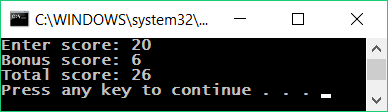
Обърнете внимание, че за тази задача Judge е настроен да игнорира всичко, което не е число, така че можем да печатаме не само числата, но и уточняващ текст.
Тестване в Judge системата
Тествайте решението си тук: https://judge.softuni.org/Contests/Practice/Index/1360#5.
Задача: сумиране на секунди
Трима спортни състезатели финишират за някакъв брой секунди (между 1 и 50). Да се напише програма, която въвежда времената на състезателите и пресмята сумарното им време във формат "минути:секунди". Секундите да се изведат с водеща нула (2 -> "02", 7 -> "07", 35 -> "35").
Примерен вход и изход
| Вход | Изход |
|---|---|
| 35 45 44 |
2:04 |
| 22 7 34 |
1:03 |
| 50 50 49 |
2:29 |
| 14 12 10 |
0:36 |
Насоки и подсказки
Първо сумираме трите числа, за да получим общия резултат в секунди. Понеже 1 минута = 60 секунди, ще трябва да изчислим броя минути и броя секунди в диапазона от 0 до 59:
- Ако резултатът е между 0 и 59, отпечатваме 0 минути + изчислените секунди.
- Ако резултатът е между 60 и 119, отпечатваме 1 минута + изчислените секунди минус 60.
- Ако резултатът е между 120 и 179, отпечатваме 2 минути + изчислените секунди минус 120.
- Ако секундите са по-малко от 10, извеждаме водеща нула преди тях.
Тестване в Judge системата
Тествайте решението си тук: https://judge.softuni.org/Contests/Practice/Index/1360#6.
Задача: конвертор за мерни единици
Да се напише програма, която преобразува разстояние между следните 8 мерни единици: m, mm, cm, mi, in, km, ft, yd. Използвайте съответствията от таблицата по-долу:
| Входна единица | Изходна единица |
|---|---|
| 1 meter (m) | 1000 millimeters (mm) |
| 1 meter (m) | 100 centimeters (cm) |
| 1 meter (m) | 0.000621371192 miles (mi) |
| 1 meter (m) | 39.3700787 inches (in) |
| 1 meter (m) | 0.001 kilometers (km) |
| 1 meter (m) | 3.2808399 feet (ft) |
| 1 meter (m) | 1.0936133 yards (yd) |
Входните данни се състоят от три реда:
- Първи ред: число за преобразуване.
- Втори ред: входна мерна единица.
- Трети ред: изходна мерна единица (за резултата).
Примерен вход и изход
| Вход | Изход |
|---|---|
| 12 km ft |
39370.0788 |
| 150 mi in |
9503999.99393599 |
| 450 yd km |
0.41147999937455 |
Насоки и подсказки
Ако желаем програмата да може да разпознава както главни, така и малки букви при прочитането на мерните единици, то може да се използва функцията transform(…) (от namespace std), която да трансформира всички букви в долен регистър:
transform(data.begin(), data.end(), data.begin(), ::tolower);
За да можете да използвате тази функция, трябва да включим библиотеката algorithm в началото на програмата:
#include <algorithm>
Нека не забравяме също да включим и string файла, за да може да декларираме и използваме променливи от тип string.
Както виждаме от таблицата в условието, можем да конвертираме само между метри и някаква друга мерна единица. Следователно трябва първо да изчислим числото за преобразуване в метри. Затова трябва да направим набор от проверки, за да определим каква е входната мерна единица, а след това и за изходната мерна единица:
Тестване в Judge системата
Тествайте решението си тук: https://judge.softuni.org/Contests/Practice/Index/1360#7.
Дебъгване - прости операции с дебъгер
До момента писахме доста код и често пъти в него имаше грешки, нали? Сега ще покажем един инструмент, с който можем да намираме грешките по-лесно.
Какво е "дебъгване"?
Дебъгване е процесът на "закачане" към изпълнението на програмата, който ни позволява да проследим поетапно процеса на изпълнение. Можем да следим ред по ред какво се случва с нашата програма, какъв път следва, какви стойности имат дефинираните променливи на всяка стъпка от изпълнението на програмата и много други неща, които ни позволяват да откриваме грешки (бъгове):
Дебъгване във Visual Studio
Чрез натискане на бутона [F10], стартираме програмата в Debug режим. Преминаваме към следващия ред отново с [F10]:
Чрез [F9] създаваме стопери – така наречените breakpoints, до които можем да стигнем директно използвайки [F5] при стартирането на програмата.
Упражнения: прости проверки
Нека затвърдим наученото в тази глава с няколко задачи.
Празно Visual Studio решение (Blank Solution)
Нека си припомним как се създава празно решение (Blank Solution) във Visual Studio, за да организираме по-добре решенията на задачите от упражненията – всяка задача ще бъде в отделен проект и всички проекти ще бъдат в общ Solution.
Стартираме Visual Studio. Създаваме нов Blank Solution от [File] -> [New] -> [Project…]:
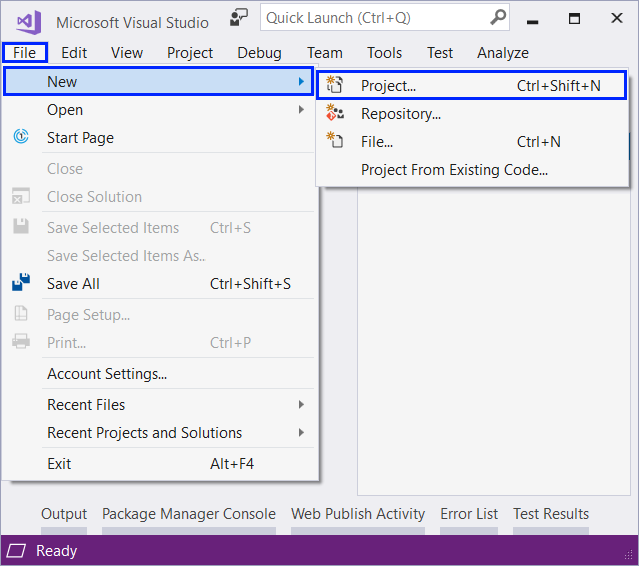
Избираме от диалоговия прозорец [Templates] -> [Other Project Types] -> [Visual Studio Solutions] -> [Blank Solution] или използваме търсачката и даваме подходящо име на проекта, например "Simple-Conditions":
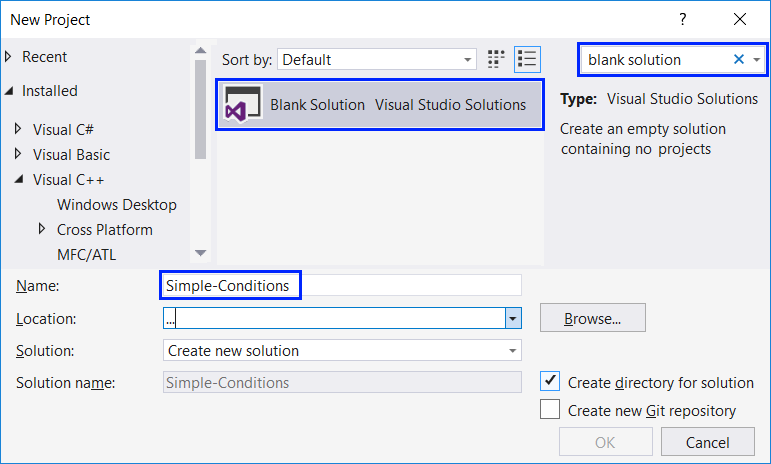
Сега имаме създаден празен Visual Studio Solution (без проекти в него):
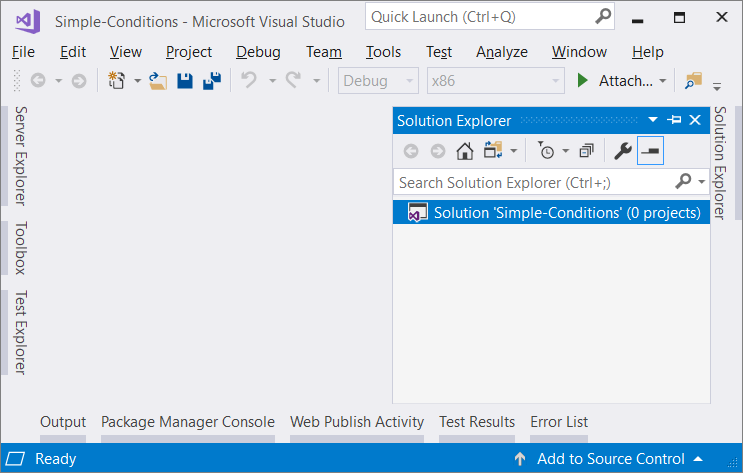
Задача: проверка за отлична оценка
Първата задача от упражненията за тази тема е да се напише конзолна програма, която въвежда оценка (десетично число) и отпечатва "Excellent!", ако оценката е 5.50 или по-висока.
Примерен вход и изход
| Вход | Изход |
|---|---|
| 6 | Excellent! |
| 5 | (няма изход) |
| 5.5 | Excellent! |
| 5.49 | (няма изход) |
Насоки и подсказки
Създаваме нов проект в съществуващото Visual Studio решение. В Solution Explorer кликваме с десен бутон на мишката върху Solution 'Simple-Conditions'. Избираме [Add] -> [New Project…]:
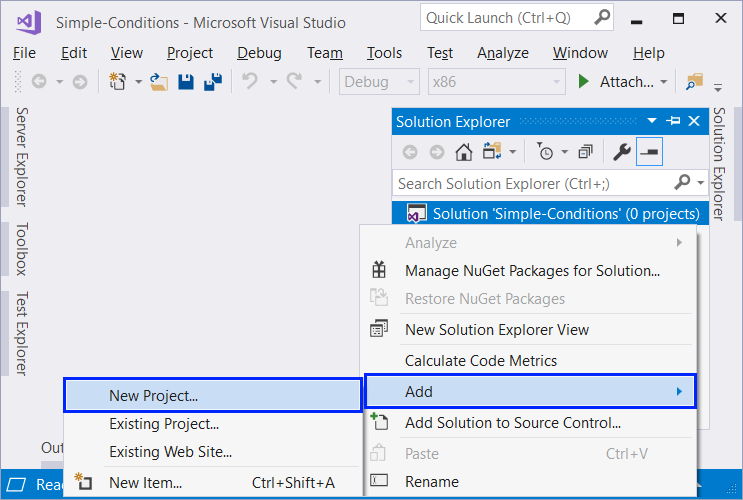
Ще се отвори диалогов прозорец за избор на тип проект за създаване. Избираме от дървото в ляво [Visual C++], а от централния списък избираме [Empty Project] и задаваме име, например "Excellent-Result":

След това добавяме нов C++ файл (.cpp), който трябва да се казва Main.cpp (от [Source Files] -> [Add] -> [New Item…]):
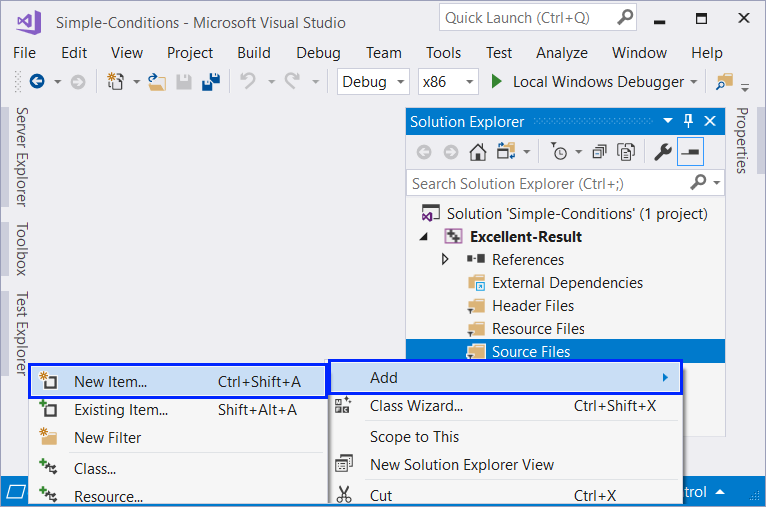
Вече имаме Solution с едно конзолно приложение в него. Остава да напишем кода за решаване на задачата:
Стартираме програмата с [Ctrl + F5], за да я тестваме с различни входни стойности:
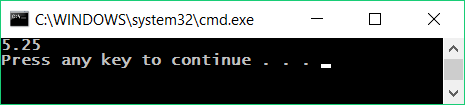
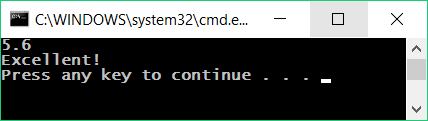
Тестване в Judge системата
Тествайте решението си тук: https://judge.softuni.org/Contests/Practice/Index/1360#0.
Задача: отлична оценка или не
Следващата задача от тази тема е да се напише конзолна програма, която въвежда оценка (десетично число) и отпечатва "Excellent!", ако оценката е 5.50 или по-висока, или "Not excellent." в противен случай.
Примерен вход и изход
| Вход | Изход |
|---|---|
| 6 | Excellent! |
| 5 | Not excellent. |
| 5.5 | Excellent! |
| 5.49 | Not excellent. |
Насоки и подсказки
Първо създаваме нов C++ конзолен проект в решението "Simple-Conditions" с име "Excellent-or-Not”.
Следва да напишем кода на програмата. Може да си помогнем с примерния код от картинката:
Спомняме си, че трябва да включим автоматичното превключване към текущия проект, което обяснихме подробно в глава 2.1 Прости пресмятания. За целта трябва да кликнем върху главния Solution с десния бутон на мишката и изберем [Set StartUp Projects…]. Ще се появи диалогов прозорец, от който трябва да се избере [Startup Project] -> [Current selection].
Сега стартираме програмата, както обикновено с [Ctrl + F5] и я тестваме дали работи коректно:
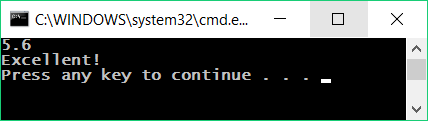
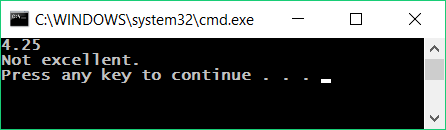
Тестване в Judge системата
Тествайте решението си тук: https://judge.softuni.org/Contests/Practice/Index/1360#1.
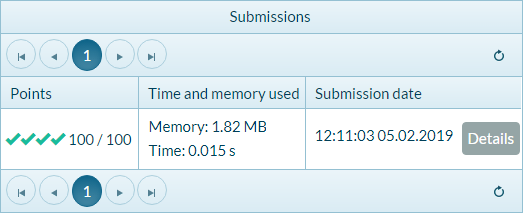
Задача: четно или нечетно
Да се напише програма, която въвежда цяло число и печата дали е четно или нечетно.
Примерен вход и изход
| Вход | Изход |
|---|---|
| 2 | even |
| 3 | odd |
| 25 | odd |
| 1024 | even |
Насоки и подсказки
Отново, първо добавяме нов C++ конзолен проект в съществуващия Solution. Проверката дали дадено число е четно, може да се реализира с оператора %, който ще ни върне остатъка при целочислено деление на 2 по следния начин: int isEven = (num % 2 == 0).
Остава да стартираме програмата с [Ctrl + F5] и да я тестваме:
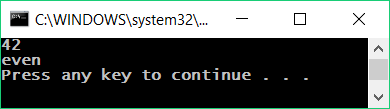
Тестване в Judge системата
Тествайте решението си тук: https://judge.softuni.org/Contests/Practice/Index/1360#2.
Задача: намиране на по-голямото число
Да се напише програма, която въвежда две цели числа и отпечатва по-голямото от двете.
Примерен вход и изход
| Вход | Изход |
|---|---|
| 5 3 |
5 |
| 3 5 |
5 |
| 10 10 |
10 |
| -5 5 |
5 |
Насоки и подсказки
Както обикновено, първо трябва да добавим нов C++ конзолен проект в съществуващия Solution. За кода на програмата ни е необходима единична if-else конструкция. Може да си помогнете частично с кода от картинката, който е умишлено замъглен, за да помислите как да го допишете сами:
След като сме готови с имплементацията на решението, стартираме програмата с [Ctrl + F5] и я тестваме:
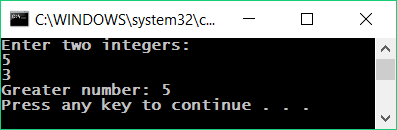
Тестване в Judge системата
Тествайте решението си тук: https://judge.softuni.org/Contests/Practice/Index/1360#3.
Задача: изписване на число до 9 с думи
Да се напише програма, която въвежда цяло число в диапазона [0 … 9] и го изписва с думи на английски език. Ако числото е извън диапазона, изписва "number too big".
Примерен вход и изход
| Вход | Изход |
|---|---|
| 5 | five |
| 1 | one |
| 9 | nine |
| 10 | number too big |
Насоки и подсказки
Може да използваме поредица от if-else конструкции, с които да разгледаме възможните 11 случая.
Тестване в Judge системата
Тествайте решението си тук: https://judge.softuni.org/Contests/Practice/Index/1360#4.
Задача: познай паролата
Да се напише програма, която въвежда парола (един ред с произволен текст) и проверява дали въведеното съвпада с фразата "s3cr3t!P@ssw0rd". При съответствие да се изведе "Welcome", а при несъответствие да се изведе "Wrong password!".
Примерен вход и изход
| Вход | Изход |
|---|---|
| qwerty | Wrong password! |
| s3cr3t!P@ssw0rd | Welcome |
| s3cr3t!p@ss | Wrong password! |
Насоки и подсказки
Може да използваме if-else конструкцията.
Тестване в Judge системата
Тествайте решението си тук: https://judge.softuni.org/Contests/Practice/Index/1360#8.
Задача: число от 100 до 200
Да се напише програма, която въвежда цяло число и проверява дали е под 100, между 100 и 200 или над 200. Да се отпечатат съответно съобщения, като в примерите по-долу.
Примерен вход и изход
| Вход | Изход |
|---|---|
| 95 | Less than 100 |
| 120 | Between 100 and 200 |
| 210 | Greater than 200 |
Тестване в Judge системата
Тествайте решението си тук: https://judge.softuni.org/Contests/Practice/Index/1360#9.
Задача: еднакви думи
Да се напише програма, която въвежда две думи и проверява дали са еднакви. Да не се прави разлика между главни и малки букви. Да се изведе "yes" или "no".
Примерен вход и изход
| Вход | Изход |
|---|---|
| Hello Hello |
yes |
| SoftUni softuni |
yes |
| Soft Uni |
no |
| beer vodka |
no |
| HeLlO hELLo |
yes |
Насоки и подсказки
Преди сравняване на думите, трябва да ги обърнем в долен регистър, за да не оказва влияние размера на буквите (главни/малки). За целта, ще използваме функцията transform(…), която да направи всички букви малки. Функцията има следния формат:
transform(data.begin(), data.end(), data.begin(), ::tolower);
За да можем да използваме тази функция, трябва да включим algorithm файла в началото на програмата: #include <algorithm>.
Тестване в Judge системата
Тествайте решението си тук: https://judge.softuni.org/Contests/Practice/Index/1360#10.
Задача: информация за скоростта
Да се напише програма, която въвежда скорост (десетично число) и отпечатва информация за скоростта:
- При скорост до 10 (включително), отпечатайте "slow".
- При скорост над 10 и до 50, отпечатайте "average".
- При скорост над 50 и до 150, отпечатайте "fast".
- При скорост над 150 и до 1000, отпечатайте "ultra fast".
- При по-висока скорост, отпечатайте "extremely fast".
Примерен вход и изход
| Вход | Изход |
|---|---|
| 8 | slow |
| 49.5 | average |
| 126 | fast |
| 160 | ultra fast |
| 3500 | extremely fast |
Тестване в Judge системата
Тествайте решението си тук: https://judge.softuni.org/Contests/Practice/Index/1360#11.
Задача: лица на фигури
Да се напише програма, която въвежда размерите на геометрична фигура и пресмята лицето й. Фигурите са четири вида: квадрат (square), правоъгълник (rectangle), кръг (circle) и триъгълник (triangle).
На първия ред на входа се чете вида на фигурата (square, rectangle, circle, triangle).
- Ако фигурата е квадрат, на следващия ред се чете едно число – дължина на страната му.
- Ако фигурата е правоъгълник, на следващите два реда се четат две числа – дължините на страните му.
- Ако фигурата е кръг, на следващия ред се чете едно число – радиусa на кръга.
- Ако фигурата е триъгълник, на следващите два реда се четат две числа – дължината на страната му и дължината на височината към нея.
Резултатът да се закръгли до 3 цифри след десетичния знак.
Примерен вход и изход
| Вход | Изход |
|---|---|
| square 5 |
25 |
| rectangle 7 2.5 |
17.5 |
| circle 6 |
113.097 |
| triangle 4.5 20 |
45 |
Насоки и подсказки
Закръглянето на изходната стойност може да извършим, подавайки последователно към cout функциите fixed и setprecision(n), където с n указваме до кой знак след десетичната точка да се извърши закръглянето. Включваме и следната библиотека в началото на нашата програма: #include <iomanip>.
Ето примерна употреба, при което като изход ще бъде изведено 3.142:
double f = 3.14159;
cout << fixed << setprecision(3) << f << endl;
Може да тествате примера онлайн: https://repl.it/@vncpetrov/SampleRounding.
Тестване в Judge системата
Тествайте решението си тук: https://judge.softuni.org/Contests/Practice/Index/1360#12.
Задача: време + 15 минути
Да се напише програма, която въвежда час и минути от 24-часово денонощие и изчислява колко ще е часът след 15 минути. Резултатът да се отпечата във формат hh:mm. Часовете винаги са между 0 и 23, а минутите винаги са между 0 и 59. Часовете се изписват с една или две цифри. Минутите се изписват винаги с по две цифри и с водеща нула, когато е необходимо.
Примерен вход и изход
| Вход | Изход |
|---|---|
| 1 46 |
2:01 |
| 0 01 |
0:16 |
| 23 59 |
0:14 |
| 11 08 |
11:23 |
| 12 49 |
13:04 |
Насоки и подсказки
Добавете 15 минути и направете няколко проверки. Ако минутите надвишат 59, увеличете часовете с 1 и намалете минутите с 60. По аналогичен начин разгледайте случая, когато часовете надвишат 23. При печатането на минутите, проверете за водеща нула.
Тестване в Judge системата
Тествайте решението си тук: https://judge.softuni.org/Contests/Practice/Index/1360#13.
Задача: еднакви 3 числа
Да се напише програма, в която се въвеждат 3 числа и се отпечатва дали те са еднакви (yes / no).
Примерен вход и изход
| Вход | Изход |
|---|---|
| 5 5 5 |
yes |
| 5 4 5 |
no |
| 1 2 3 |
no |
Тестване в Judge системата
Тествайте решението си тук: https://judge.softuni.org/Contests/Practice/Index/1360#14.
Задача: * изписване на число от 0 до 100 с думи
Да се напише програма, която превръща число в диапазона [0 … 100] в текст.
Примерен вход и изход
| Вход | Изход |
|---|---|
| 25 | twenty five |
| 42 | forty two |
| 6 | six |
Насоки и подсказки
Проверете първо за едноцифрени числа и ако числото е едноцифрено, отпечатайте съответната дума за него. След това проверете за двуцифрени числа. Тях отпечатвайте на две части: лява част (десетици = числото / 10) и дясна част (единици = числото % 10). Ако числото има 3 цифри, трябва да е 100 и може да се разгледа като специален случай.
Тестване в Judge системата
Тествайте решението си тук: https://judge.softuni.org/Contests/Practice/Index/1360#15.